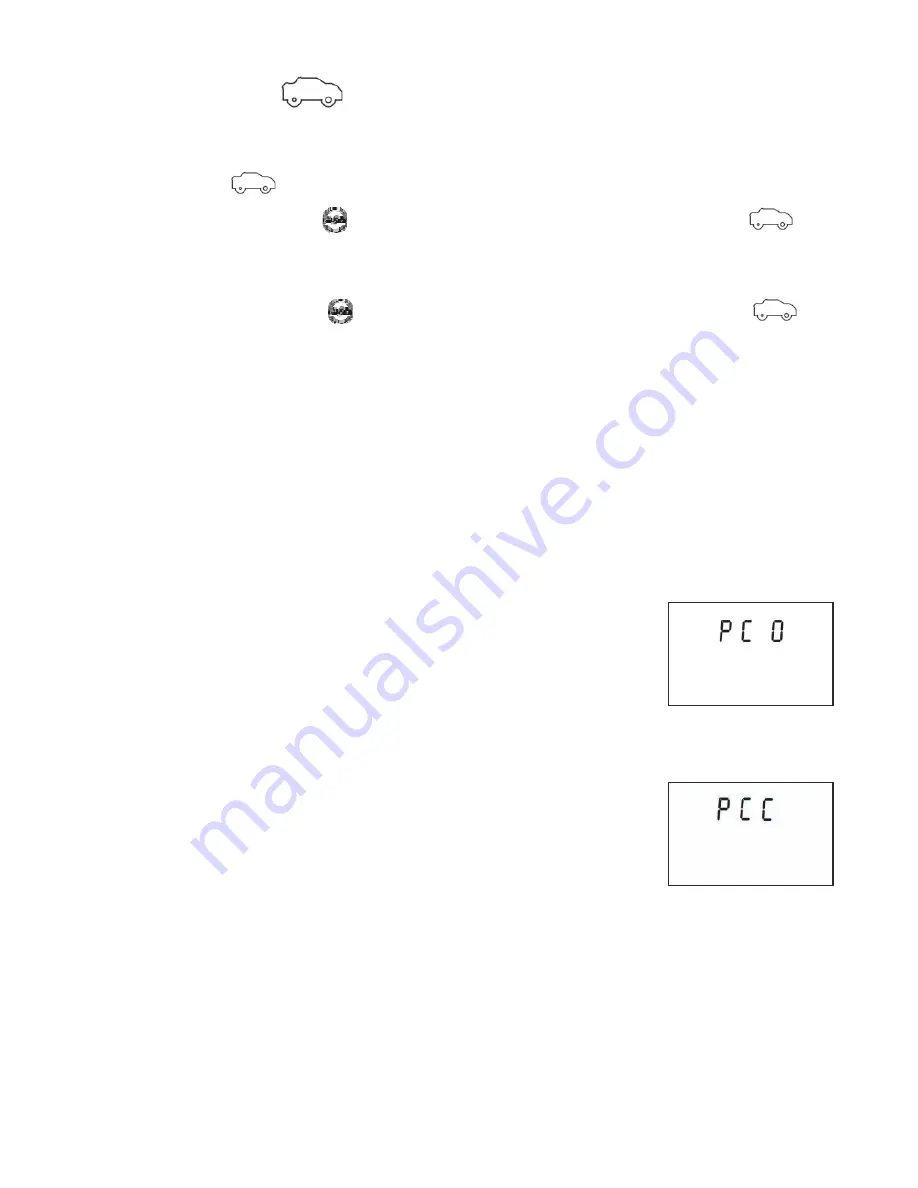
3. Fahrzeugmodus
Um ein Video aufzunehmen, überprüfen Sie bitte, ob die DV
im Fahrzeugmodus ist.
Das Symbol wird gezeigt.
Aufnahme starten:
Die
Taste drücken und loslassen, das Symbol
und [:] auf dem LCD-Display blinken. Zur gleichen Zeit blinkt die blaue
Kontrollleuchte auch, was bedeutet, die Aufnahme läuft.
Aufnahme stoppen:
Die
Taste drücken und loslassen, das Symbol
und [:] auf dem LCD-Display hören auf zu blinken. Zur gleichen Zeit hört die
blaue Kontrollleuchte auf zu blinken, was bedeutet, die Aufnahme wird
gestoppt.
Drücken Sie den Auslöser einmal im Vorschau um die Aufnahme zu starten,
speichern Sie ein Segment der Aufnahme alle 3 Minuten, dann starten Sie das
nächste Segment der Video aufzunehmen. Wenn die Speicherkarte voll ist, wird
der früheste Videosegment gelöscht, um den entsprechenden Raum für das
kontinuierliche Aufnehmen freizugeben.
4. Anschluss an PC
Schalten Sie die DV ein und schließen Sie sie an den
USB-Anschluss des PC über das USB-Kabel
(angeschlossen).
Die DV wird ins U-Disk-Modus eingehen und das
LCD-Display wird nach dem Anschluss folgendes [PCO]
Jetzt können Sie die Fotos oder Videos von der DV
auf dem PC anschauen.
In U-Disk-Modus (PCO-Modus), drücken Sie den
Auslöser um in den Web-Cam-Modus (PCC-Modus)
zu wechseln, und das LCD-Display wird [PCC]:
Jetzt können Sie die Web-Cam durch die App starten.
Um nach U-Disk-Modus (PCO-Modus) zurückzukehren, drücken Sie die Taste
wieder.
ACHTUNG!
Treiber ist nicht für die Web-Cam-Modus (PCC-Modus) auf Windows XP (SP3)
oder höher erforderlich.
16
















































